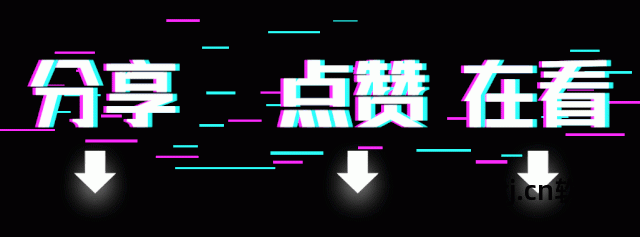计算机有多种用途。 除了电子表格文档、视频编辑、上网、看视频、编程等常规办公之外,游戏绝对是更重要的功能。 毕竟都说“买前生产力,买后生产力”“玩游戏”,大多数人在拿到电脑后或多或少都会玩一些游戏,或者有些人买电脑只是为了玩游戏。
当然,游戏不一定只是为了玩。 它们还可用于测试计算机的性能。 通过不同游戏的表现,就可以了解电脑的性能,无需繁琐的测试和专业的测试工具。
游戏性能是否良好、电脑性能是否足够的主要依据就是FPS,即每秒刷新的帧数,或者说帧率。 一般来说,同等画质下,FPS越高越好。
那么如何查看游戏中的帧率呢? 许多游戏都有显示帧速率的开关。 例如,在英雄联盟中,您可以按Ctrl+F在右上角显示实时帧率。 有些游戏还有专门的测试工具。 测试完成后,将对整个过程进行统计。 帧速率变化,例如《刺客信条:奥德赛》。
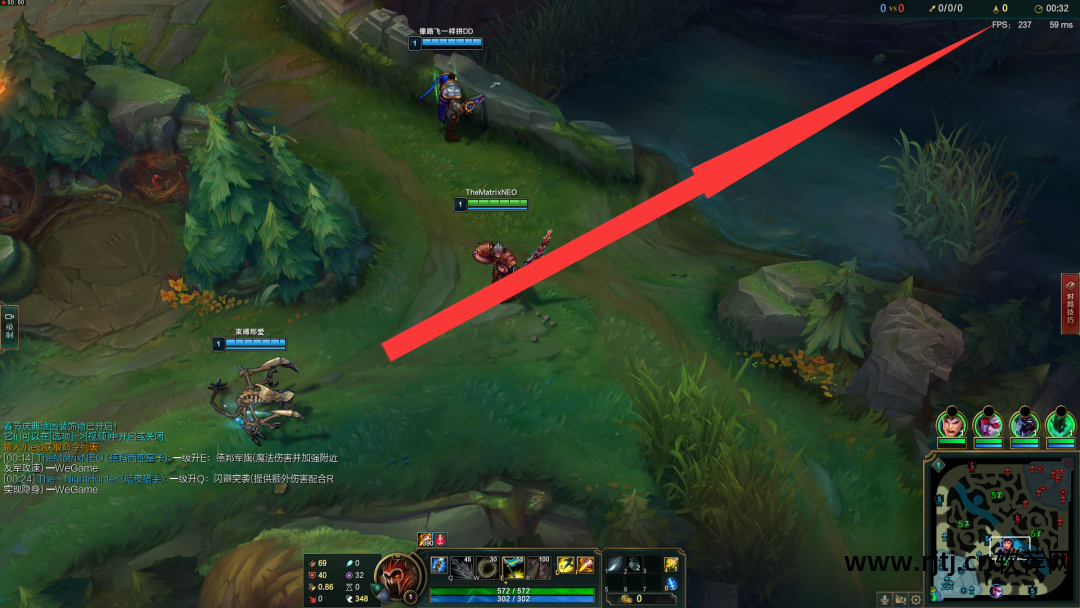
不过毕竟是内置的,功能相对较少。 例如,英雄联盟只显示一个帧率值,而且字体很小,而奥德赛则只显示测试完成后的帧率。 游戏过程中没有相关选项。

图片来源:B站-远古时代装机师
有些游戏甚至没有直接显示帧率的选项,这就需要我们使用专业的帧率监控工具。 对于此类工具,一般需要满足两个要求:
首先,该工具功能比较齐全。 除了显示FPS外,最好还显示CPU使用率、显卡使用率等信息; 其次,监控工具本身不能占用过多的系统资源,否则无法准确判断游戏情况。 系统资源的使用情况。
由于这类需求往往是小众的,所以能够满足以上两点的工具实际上很少。 我推荐的一款叫MSI Afterburner,是MSI开发的一款显卡超频和硬件监控软件。 该软件非常专业,很多电脑DIY高手都在使用。 这是测试计算机时使用的工具。
新软件下载和安装
打开百度,直接搜索软件名称“MSI Afterburner”。 第一个是官方网站。
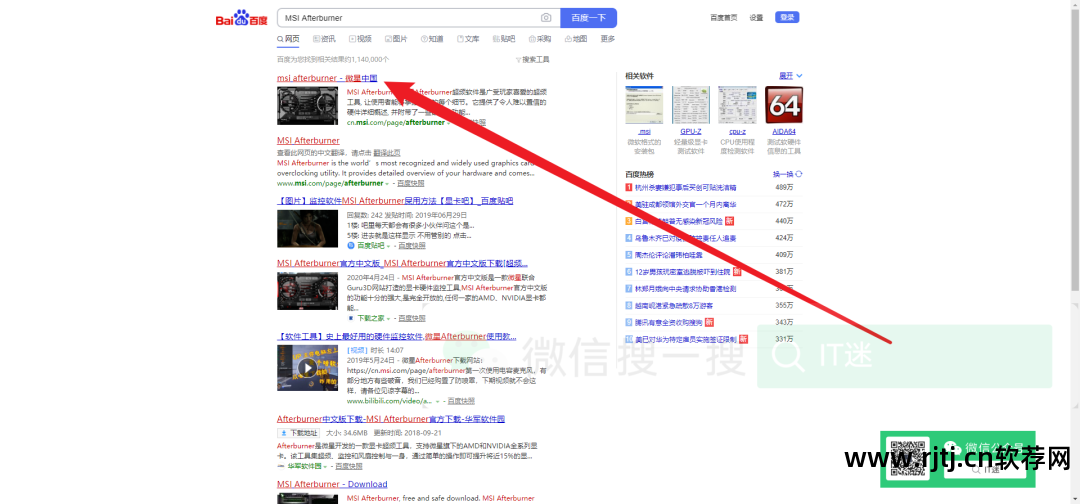
点击进去后,向下滚动并一直滑动到网页底部。 左边的是电脑版。 单击“下载”进行下载。
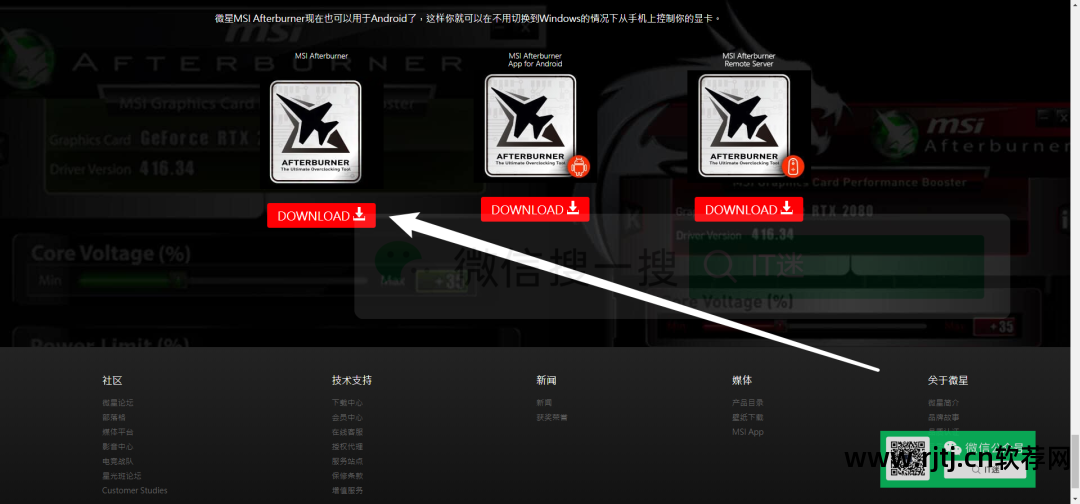
下载后解压,找到文件夹中的exe文件,打开并开始安装。
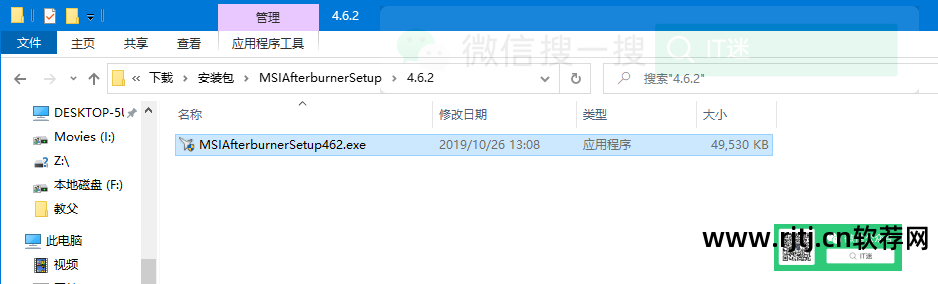
安装过程与常规软件安装没有太大区别。 请注意,您需要在下图中的这一步中检查这两项。
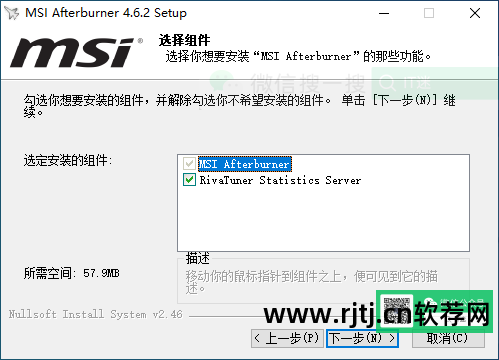
该工具包含两个组件。 当安装即将完成时,会弹出语言选择框。 选择英文,因为第二个组件没有中文。
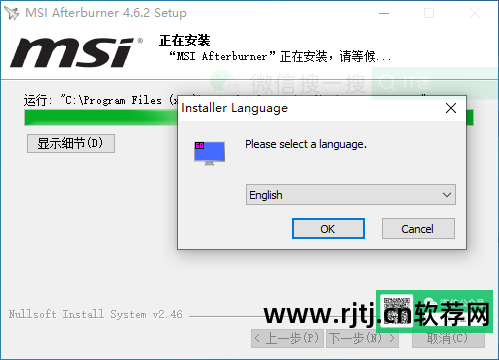
安装过程中没有什么需要注意的,等待安装完成即可。 最后的show readme选项不需要勾选。
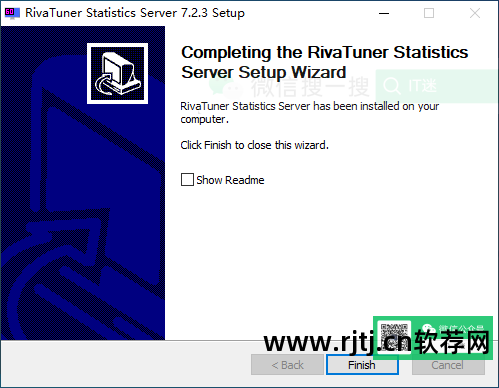
软件设置
安装完成后,打开软件,点击齿轮图标。
注意:软件主页上的这些选项用于显卡超频。 如果您不具备相关知识,请勿触摸。
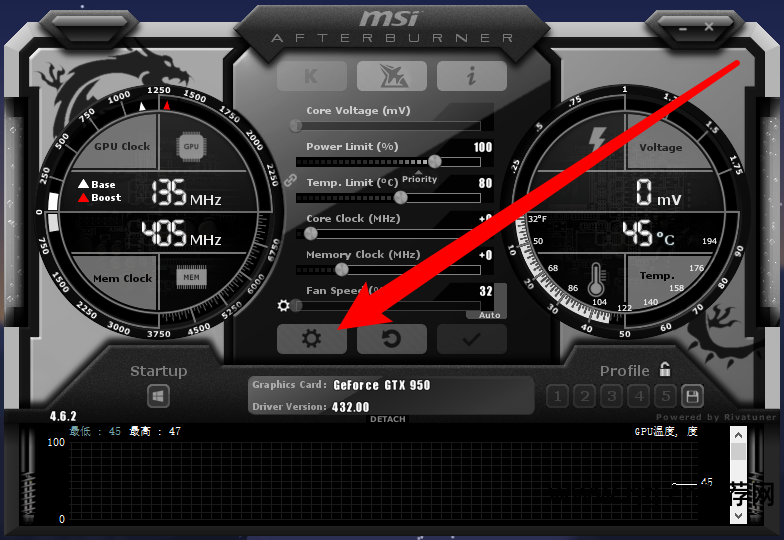
点击齿轮进入设置界面,点击上方的“监控”选项卡。
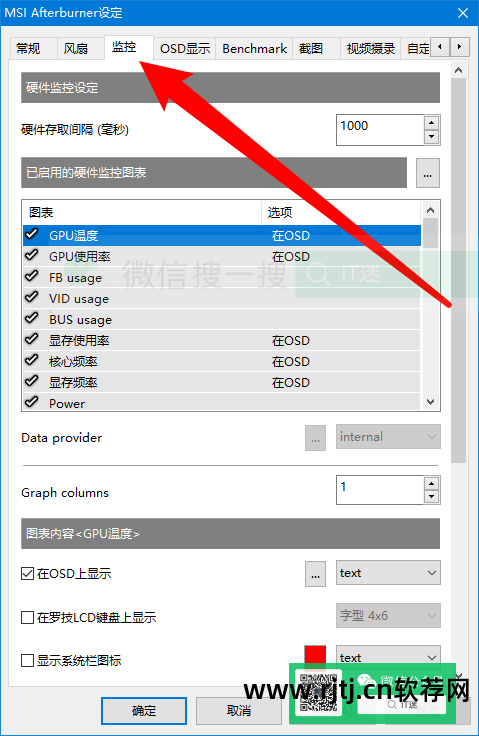
进入监控设置页面后,可以看到可以监控的东西有很多。 基本上可以说是你需要的都有了。
要显示任何内容,只需勾选相应的选项即可。 不过软件已经默认勾选了常用的内容。
以图中GPU(即显卡)温度为例。 选择列表中的选项帧数软件,然后点击下方勾选“在OSD上显示”,并在后面的下拉框中选择默认文本。
笔记:
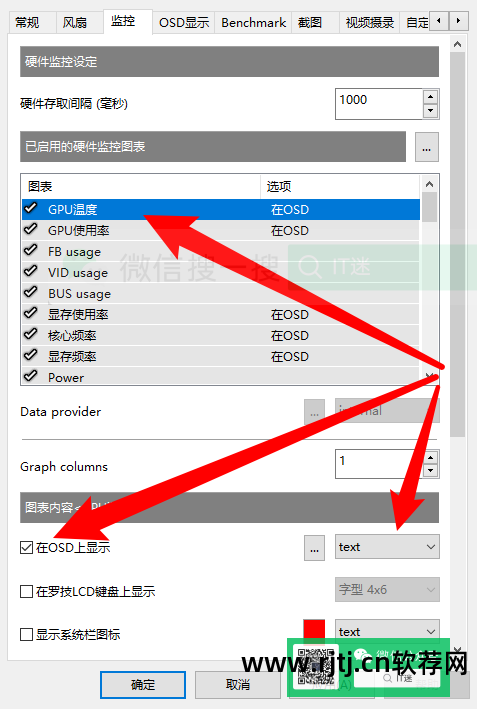
其余的,根据您需要显示的内容,在列表中找到相应的选项,然后重复上述步骤。
通常需要监控的有GPU(显卡)温度、GPU使用率、显存使用率、核心频率、显存频率、CPU使用率、CPU频率、CPU温度、内存使用率、帧率等。
需要注意的是帧数软件,选择CPU监控时,会有CPU1、CPU2...等。 你的CPU有多少个线程? 列表将显示线程数 + 1 选项。 下图的CPU使用情况例如我使用的是6核6线程的CPU。 列表中有七个选项:CPU1-CPU6 使用率和CPU 使用率。 最后一项是CPU 总使用率。 如果没有特殊需要,就勾选最后一项即可。 这样就可以了,剩下的就水到渠成了。
软件中有一些英文单词,都是比较简单的单词,就不一一解释了。 不懂的可以用翻译软件查一下。
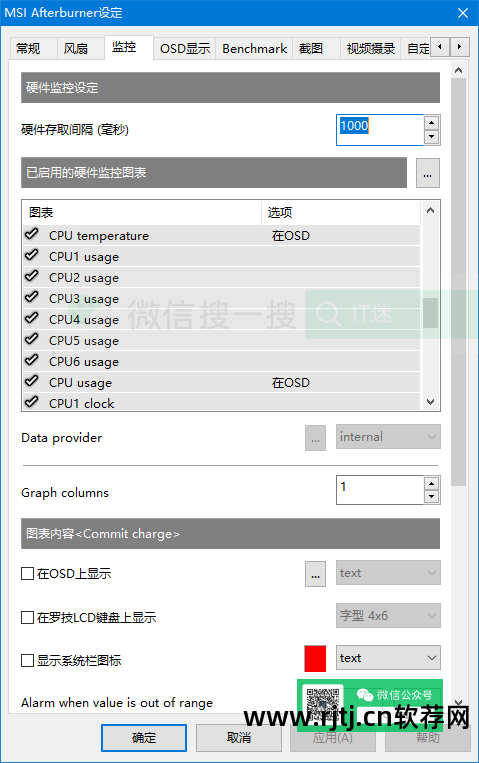
设置完要监控的选项后,单击“确定”即可完成设置。
注意:软件默认不勾选“frames”。 您需要先手动勾选,然后才能勾选下面的“在 OSD 上显示”。
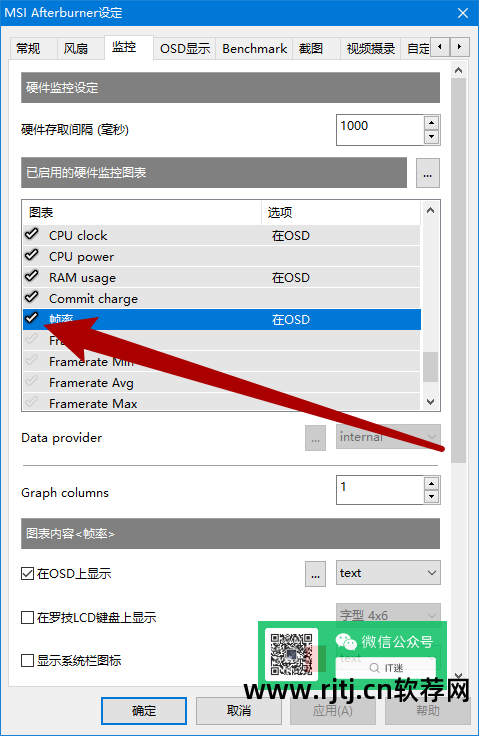
设置完成后点击确定,返回主界面。 我们一定要记住只能点击右上角的最小化按钮,而不是十字,否则软件会关闭。
现在打开任何游戏。 我在这里打开英雄联盟。 您可以在游戏左上角看到相应的硬件状态。 根据您的设置,它会有所不同。 以我这里的截图为例:

有些朋友可能觉得显示的字体太小,或者希望显示在其他位置。 别担心,这些都是可以调整的。
单击任务栏右侧的小三角形,然后单击该工具,如图所示。
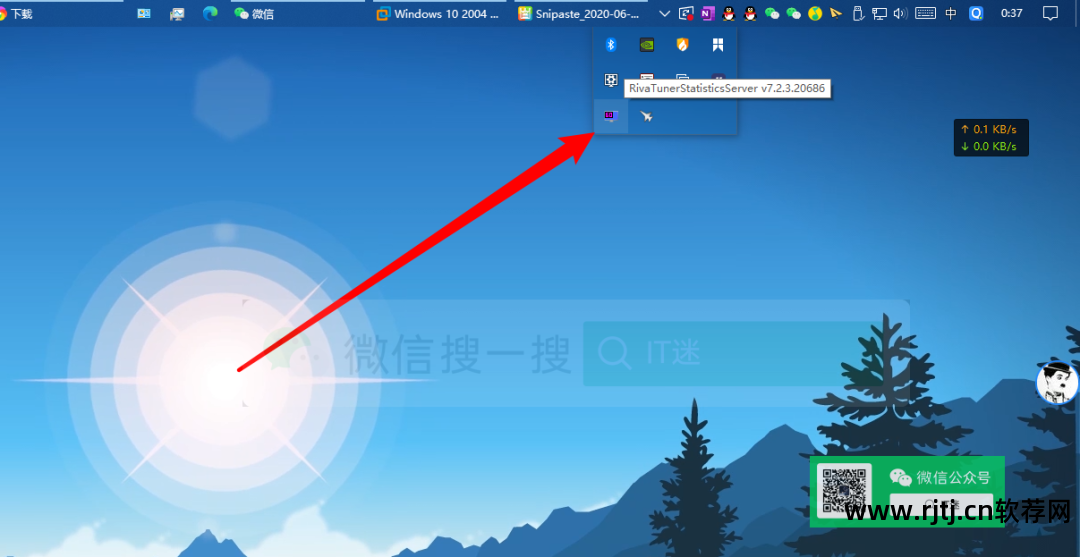
打开后的操作请参考以下动画。 单击并拖动滑块可调整字体大小,拖动右下角框中的文字可调整显示位置。 同样,完成设置后需要注意最小化关键点,不要点击叉号。
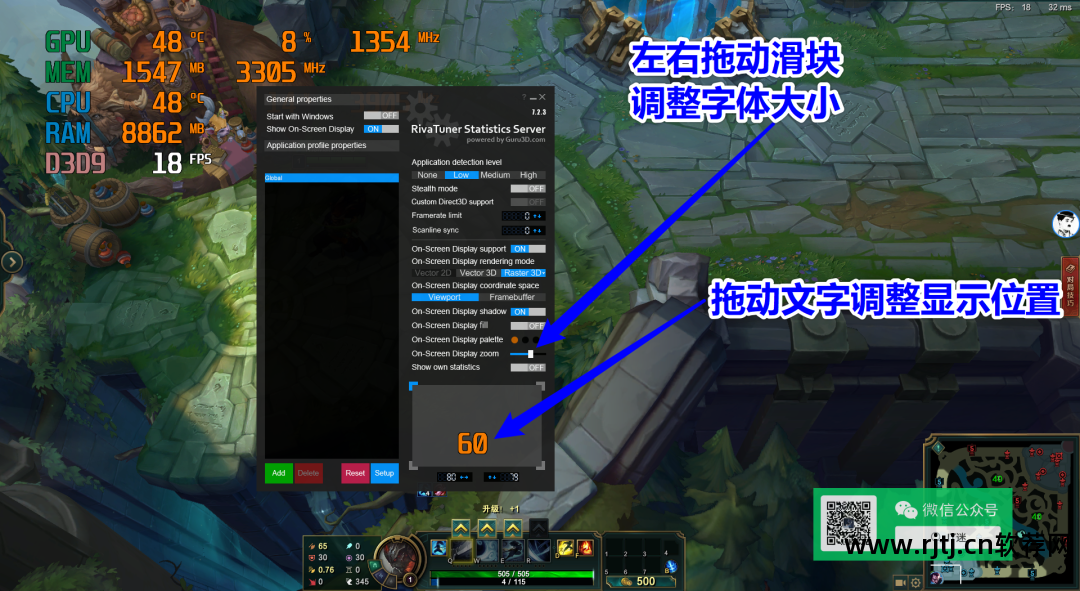
前面提到,这类监控工具需要满足功能全面、资源占用低的要求。 功能介绍完了,我们来看看资源使用情况。 从图中可以看出,CPU占用率几乎可以忽略不计。 四个进程总共占用的内存只有20MB左右,对监控结果的影响可以忽略不计。
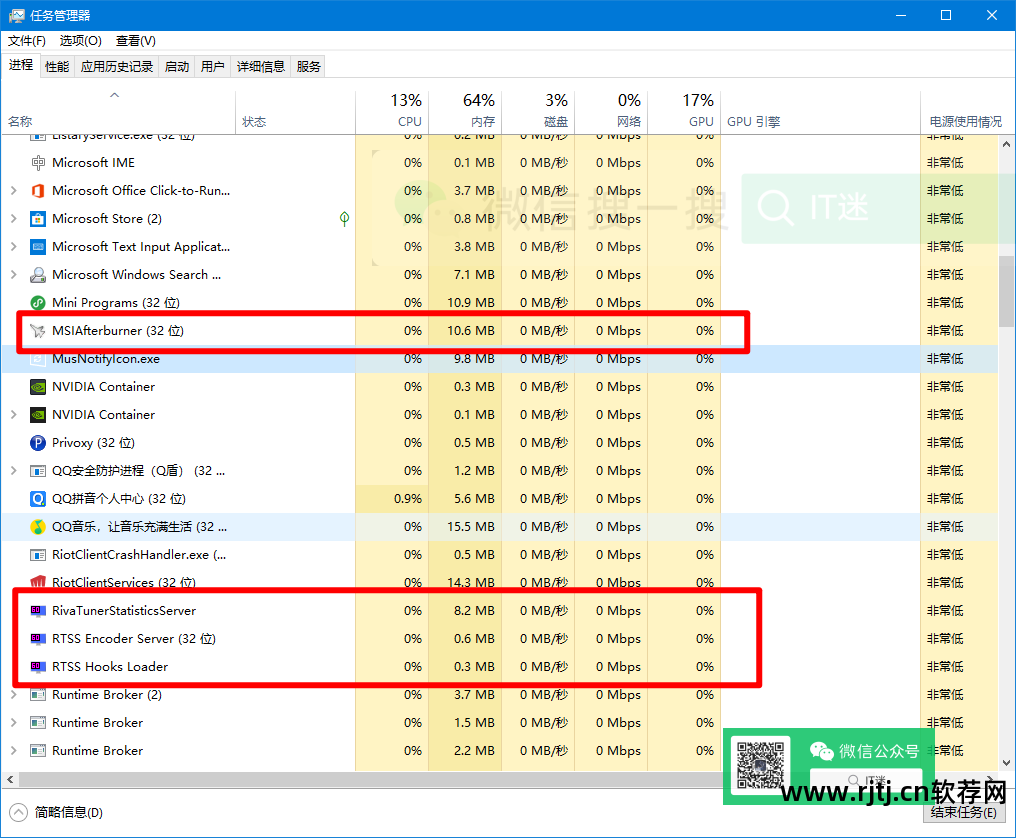
写在最后
MSI Afterburner是一款非常实用的硬件监控工具。 其功能丰富,且只占用极少的系统资源。 如果你还需要经常测试电脑的游戏性能,这可以说是最合适的工具了。 此外,还具有显卡超频、风扇调节、视频录制等功能。 有需要或者感兴趣的朋友可以下载尝试一下。
下载链接:
注:由于此类软件可能会随着硬件的更新而失去部分功能,因此这里不提供网盘链接。 您可以从官方网站下载最新版本。
如果觉得不错的话记得给我点个赞或者“在看”哦~
更多交流请点击加入IT粉丝微信圈